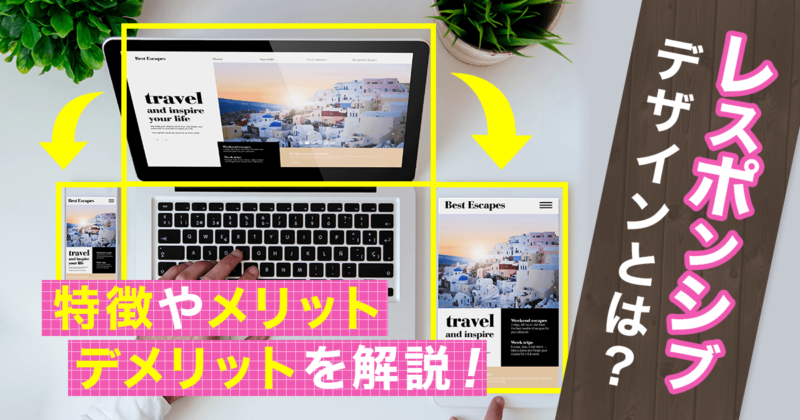STUDIOは、誰でも簡単に洗練されたWEBサイトを制作できる、日本製のノーコードWEB制作プラットフォームです。
デザイン性の高さと操作の手軽さを兼ね備えており、2018年のリリース以来、フリーランスや企業、個人事業主など幅広いユーザーに支持されています。
特にテンプレートやデザイン素材の充実度が高く、WEB制作の知識がなくても本格的なサイトが作れるのが魅力。2024年には利用者が40万人を突破し、今後さらに注目が集まるツールです。
本記事では、STUDIOの特徴やメリット、料金プラン、使い方、導入時の注意点まで、わかりやすく解説します。
STUDIOとは

STUDIOは、日本発のノーコード型WEBサイト制作ツールです。HTMLやCSSの知識がなくても、直感的な操作だけで本格的なWEBサイトを構築できる点が特徴です。洗練されたサイトを手軽に作れることから、高い評価を受けています。
STUDIOの特徴とメリット

STUDIOは直感的な操作性に加え、テンプレートやデザイン素材の充実度が高く、初心者でもプロ品質のWEBサイトを制作可能です。
さらに、SEOやモバイル対応も標準装備されています。編集やプレビューをリアルタイムで確認できる点も魅力で、チームや個人の多様なニーズに対応します。
<STUDIOの主なメリット>
- コーディング不要で直感的に使える
- レスポンシブ対応のデザインが簡単に作れる
- 公開・非公開の切り替えやプレビューがスムーズ
- オリジナルデザインの作成が可能
- 高品質なテンプレートや素材が豊富
- 広告表示がなく、安心して公開できる
- 日本語対応の迅速なサポート体制
- 作業の効率化とコストを削減できる
では、下記で詳しく解説します。
コーディング不要で直感的に使える
まずSTUDIOは、HTMLやCSSなどの専門知識がなくてもノーコードでWEBサイト制作ができます。よって、複雑なコードを書く必要がありません。ドラッグ&ドロップするだけでサイトのレイアウトやデザインが直感的におこなえます。
そして色の変更やテキストの追加も、画面上で選ぶだけで簡単に操作できます。感覚的なインターフェースにより、初心者でもWEBサイトを効率よく作成できるのが魅力です。
レスポンシブ対応のデザインが簡単に作れる
次にSTUDIOでは、スマートフォンやタブレットなど、さまざまなデバイスに対応したレスポンシブデザインを手軽に実現しています。画面サイズに応じて、表示内容を調整する機能が備わっています。それにより、プレビュー画面で見た目を確認しながら最適なレイアウトを作成可能です。
難しいコードを使わずに、ユーザーにとって見やすく使いやすいUIデザインに仕上げられるのが魅力です。
公開・非公開の切り替えやプレビューがスムーズ
さらにSTUDIOでは、WEBサイトを公開する前にプレビュー表示ができます。これにより、パソコンやスマ-トフォンでの見え方をリアルタイムで確認できます。完成イメージと実際の表示のズレや不自然な点を事前に修正可能です。
そして、公開・非公開の切り替えもスムーズ。最終チェックをしたうえで安心してリリースできるのがSTUDIOの魅力です。
オリジナルデザインの作成が可能
そしてSTUDIOは、テンプレートのカスタマイズはもちろん、一から完全オリジナルのデザインを作ることも可能です。固定レイアウトに縛られることなく、自由度の高いサイト制作ができます。そのため、他と差別化されたWEBサイトを作りたい人に最適です。
必要に応じてテンプレートの一部だけを活用するなど、自分のスタイルに合わせた設計も柔軟におこなえます。
高品質なテンプレートや素材が豊富
STUDIOには、初心者でも扱いやすい完成度の高い無料テンプレートが数多く用意されています。テンプレートをベースにすれば、デザインスキルがなくてもプロのような仕上がりのサイトを短時間で作成可能です。
はじめから整ったデザインを活用することで、無駄な修正やコミュニケーションの手間もが減ります。これにより、効率よくサイトを完成させられます。さらに、テンプレートからデザインの構成やUIを学ぶ素材としても活用できるのが魅力です。
広告表示がなく、安心して公開できる
STUDIOでは、無料プランでもWEBサイトに広告が表示されないという大きな利点があります。表示されるのは小さなSTUDIOのロゴのみ。ページのデザインや閲覧体験を損なう心配がありません。
他の無料ツールでは広告が自動で挿入されることが多い中、サイトに訪問したユーザーに違和感を与えることなく運営できるのは大きな魅力です。
日本語対応の迅速なサポート体制
STUDIOは日本製ツールのため、完全日本語対応でサポートも安心です。困ったときにはサイト内のチャットから質問可能。スクリーンショットを添付することで具体的な回答を得ることができます。
さらに対応も早く、当日?翌日には返信がもらえることが多いため、問題の早期解決が可能です。英語での問い合わせに不安がある方でもストレスなく使える、国内ユーザーに優しいサポート体制が整っています。
作業の効率化とコストを削減できる
最後に、STUDIOは複数人での同時編集に対応しています。これにより、チームでのWEBサイト構築がスムーズにおこなえます。リアルタイムでの進捗確認や編集が可能なため、作業時間の短縮や業務効率化につながります。
また、コーディングが不要なことから外注に頼らず社内での運用がしやすく、ランニングコストを大幅に削減できます。
STUDIOの料金プランは4つ

STUDIOの料金プランは以下の4つが用意されています。
- Free(無料プラン)
- Miniプラン
- Personalプラン
- Businessプラン
では、各プランの特徴について紹介します。
Free(無料プラン)
まず、Freeプラン。初めてWEBサイトを作成する方や、STUDIOの操作感を試したい方に適したプランです。
| 月額料金 | 0円 |
| ページ数上限 | 50ページ |
| 独自ドメイン | 利用不可 |
| STUDIOバナー表示 | 表示あり |
| CMS公開アイテム数 | 100アイテムまで |
Freeプランの「フォーム回答結果の閲覧制限」は100件までです。そのため、複数の問い合わせや相談が想定されるWEBサイトの場合は他のプランを検討するのがよいでしょう。
Miniプラン
次に、Miniプラン。ランディングページやシンプルなポートフォリオサイト作成に適したプランです。
| 月額料金 | 590円/月(年払い)or 1,290円/月(年払い) |
| ページ数上限 | 2 + 404ページ |
| 独自ドメイン | 利用可能 |
| STUDIOバナー表示 | 非表示 |
| CMS公開アイテム数 | 100アイテムまで |
Miniプランでは、STUDIOのバナーが非表示になります。そのため、ブランディングを意識したページ作成が可能です。
Personalプラン
続いて、Personalプラン。個人事業主や小規模ビジネス向けのサイト運営に適したプランです。CMS機能を活用したコンテンツ管理が可能です。
| 月額料金 | 1,190円/月(年払い)or 1,720円/月(年払い) |
| ページ数上限 | 150ページ |
| 独自ドメイン | 利用可能 |
| STUDIOバナー表示 | 非表示 |
| CMS機能 | 1,000アイテムまで |
Personalプランは、ライター権限を3名まで付与でき、CMS公開アイテム数が1,000件まで可能です。そのため、ブログ記事などコンテンツを頻繁に更新するサイトに適しています。
Businessプラン
最後に、Businessプラン。中規模から大規模なWEBサイト運営に対応。より高度なカスタマイズや多機能なCMSを利用できます。
| 月額料金 | 3,980円/月(年払い)or 5,460円/月(年払い) |
| ページ数上限 | 300ページ |
| 独自ドメイン | 利用可能 |
| STUDIOバナー表示 | 非表示 |
| CMS機能 | 5,000アイテムまで |
Businessプランは、ライター権限を無制限で付与でき、CMS公開アイテム数が5,000件まで可能です。そのため、本格的なコンテンツマーケティングをおこなう個人・企業におすすめです。
STUDIOの利用について

STUDIOの利用は以下の手順でおこないます。
1.アカウント登録とログイン
まず、STUDIOの公式サイト(https://studio.design/ja)にアクセスします。次に、無料アカウントを作成します。メールアドレスか、Facebookアカウント。または、Googleアカウントを利用してアカウントを登録します。
2.新規プロジェクトの作成
ログイン後、ダッシュボードの右上にある「+新しいプロジェクト」をクリック。テンプレートを選択するか、白紙の状態から開始できます。テンプレートを利用する場合は、目的に合ったものを選び、「このテンプレートではじめる」をクリックしてプロジェクト名を設定します。
3.デザインの編集
エディタ画面では、ドラッグ&ドロップでテキストや画像、ボタンなどの要素を配置しデザインを編集。各要素のスタイルや配置は、右側のプロパティパネルで細かく調整可能です。
4.ライブプレビューで確認
続いて、画面右上の「ライブプレビュー」ボタンをクリックしデザインを確認。生成されたURLは、クライアントやチームメンバーと共有も可能です。
5.サイトの公開
最後にデザインが完成したら、右上の「公開」ボタンをクリックしてサイトを公開。無料プランでは「xxxx.studio.site」のサブドメインで公開され、有料プランでは独自ドメインの設定も可能です。
公開後も編集内容は即時反映されるため、柔軟な運用がおこなえます。
STUDIOを活用する際の注意点

STUDIOを活用する際の注意点は以下の2つです。
- アクセス解析機能は搭載されていない
- 必要な情報は自分で調べる必要がある
では、それぞれ詳しく解説します。
アクセス解析機能は搭載されていない
まず、STUDIOはWEBサイトのデザインや構築に特化したツールなため、標準でアクセス解析の機能は備わっていません。そのため、訪問者数やユーザー行動を計測したい場合は、GA4などの外部サービスと連携する必要があります。
GA4の導入方法や使い方に関しては下記の記事で解説していますのでぜひ参考にしてください。
関連記事: GA4とは?特徴や導入方法、有効活用する設定方法を解説
必要な情報は自分で調べる必要がある
次に、STUDIOは比較的新しい国産のWEB制作ツールです。そのため、WordPressなどの定番CMSに比べて、インターネット上の情報やノウハウがやや限られています。
基本操作は公式チュートリアルで学べます。ですが、応用的なカスタマイズやトラブル対応には、自分で調べて対応する姿勢が求められます。
公式のチャットサポートやユーザーコミュニティも役立ちますが、回答に時間がかかる場合もあります。そのため、ある程度自分で対応できる準備が必要です。
まとめ

STUDIOは、コードの知識がなくても洗練されたWEBサイトを手軽に制作できる国産のノーコードツールです。直感的な操作性や高品質なテンプレート、日本語対応のサポート体制など、初心者からプロまで幅広い層に対応できる柔軟さが魅力です。
さらには、料金プランも複数用意されており、個人のポートフォリオから企業のオウンドメディア運営まで、目的に応じた選択が可能です。
本格的なサイト制作を効率的におこないたい方は、まずは無料プランで操作感を試してみましょう。それから、自分に合ったプランを検討してみるとよいでしょう。